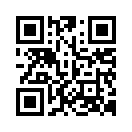2012年11月03日
いーわ登録~ブログ作成~記事投稿までの流れ
いーわ登録のしかた
-----------------------------------------------------
1会員登録
いーわトップ一番左上の「今すぐ自分のブログを持とう」をクリックすると
↓この画面が出ます。
http://e-iwate.com/admin/member_regist.php
画面の指示通りに記入すれば登録完了です。
自分のIDとパスワードは何かにメモしておくと良いです。
2ブログの作成
http://help.clog.jp/e1529081.html
の要領に従って自分のブログを作ります。
まずは簡単で構いません。
慣れてきたらあとからいつでも直せます。
3記事の作成・投稿
いーわトップ
http://e-iwate.com/
の左上の窓にID・パスワードを入れてログインします。
あなたの管理画面トップページが出てきます。
★管理画面トップ左の ブログ環境設定 で基本事項を登録します。
・ブロクは「公開」で
・若葉マークが付いているところは初心者おすすめです。
・画像の初期登録設定は リサイズする
2カラムのブログの場合は横幅:470ピクセル
3カラムの場合は400ピクセルぐらいに設定しておきましょう。
環境設定の項目はあとから何回でも変更可能ですので大丈夫です。
基本事項の登録が終わったら一番下の 登録 を押します。
★管理画面トップに出てくるケータイからの記事投稿用の四角いQRコード
をケータイで読み込んで
いーわ投稿 という名前でアドレス帳に入れておくと
ケータイから いーわ投稿 あてに写メールすれば投稿できるので
実況中継的に使う時は便利です。
★PCで投稿は管理画面トップの左上、記事投稿 から行ないます。
・記事のタイトルを入れます。
カテゴリーは自分のブログ内のカテゴリーでいくつでも追加できます。
カテゴリーなしでも構いません。
・大きな余白のところに文章を入れます。
・画像は文章わくの上、黄緑色のアイコンを押すと自分のPCの中から画像を選んで登録できます。
・タグはいーわ内での検索に引っかかるための言葉を入れます。
入れなくても構いません。
・文と画像を入れたら 実際の表示をプレビュー で確認
良ければ確認のボタンを押します。
・もう一度確認して良ければ 登録する
修正するときは 戻る です。
何回か修正確認を繰り返すとプレビュー表示上の写真や文の位置が変わる場合がありますが、
いーわ上では正しく表示されますので気にしないで大丈夫です。
「登録する」ボタンを押せばいーわのトップページに載ります。
4あとから記事を修正・削除したい時は
管理画面トップの左上、
記事一覧から対象の記事を選んで行ないます。
-----------------------------------------------------
≪写真について≫
◆写真のサイズが大きすぎると転送エラーになったり時間がかかったりします。
◆デジカメの場合は画像サイズ設定で0.3MBぐらいが最適です。
◆ケータイで撮るときは
写真のサイズは最小か2番目に小さいぐらいの設定で、
◆縦長の写真を使う時は
ケータイで保存するときに90度回転してタテ版で保存してから使うといいです。
◆管理画面の「ブログ環境設定」で
画像の横幅470ピクセルぐらいに自動リサイズ設定すると
写真が見やすく表示できます。
----------------------------------------------------
★慣れてきたら・・・
≪地図も載せられます≫
◆各記事の文章わくの下
【オプション設定】の
「トラックバック送信先を追加」で「マップ」を選択します。
↓
ポップアップした画面で
◆「住所検索」に住所を打ち込むと地図上にピンポイント表示されます。
拡大縮小で整えたらその画面の下、
「記事内にミニ地図を挿入」
「本文に地図を挿入」でOKです。
◆住所は分からないけど場所は分かる場合は
岩手県○○市とか、わかる範囲の住所を打ち込んで住所検索してから
地図上の矢印を目的の場所に合わせてから挿入すれはOKです。
----------------------------------------------------
≪コメントの取り扱いについて≫
◆ブログには、たまに変なコメントが入ってくることがあります。
以前はいーわサポートで確認しだい削除しておりましたが、
確認が遅れてブロガー様にご迷惑をおかけする場合もありました。
◆2014年8月からブロガー様ご自身で削除できるようになりました。
≪迷惑コメントを削除するには≫
PCからログインした管理画面TOP左端、
コメント を押すと、
ブログに寄せられたコメントが並んでいます。
削除したいコメントにチェックを入れて
ページ最下部
「削除と同時にコメント禁止IPへ追加する」にチェックを入れます。
OK
【削除または承認】ボタンを押してOK で削除とコメント禁止完了です。
※IPとはコメント送信元のPC等端末固有のアドレスで、
コメント禁止IPへ登録することで、その端末からのコメントを受け付けなくすることができます。
◆良心的なコメントには返事を載せましょう。
岩手のいーわ(輪・和)が広がります(*^_^*)
-----------------------------------------------------
1会員登録
いーわトップ一番左上の「今すぐ自分のブログを持とう」をクリックすると
↓この画面が出ます。
http://e-iwate.com/admin/member_regist.php
画面の指示通りに記入すれば登録完了です。
自分のIDとパスワードは何かにメモしておくと良いです。
2ブログの作成
http://help.clog.jp/e1529081.html
の要領に従って自分のブログを作ります。
まずは簡単で構いません。
慣れてきたらあとからいつでも直せます。
3記事の作成・投稿
いーわトップ
http://e-iwate.com/
の左上の窓にID・パスワードを入れてログインします。
あなたの管理画面トップページが出てきます。
★管理画面トップ左の ブログ環境設定 で基本事項を登録します。
・ブロクは「公開」で
・若葉マークが付いているところは初心者おすすめです。
・画像の初期登録設定は リサイズする
2カラムのブログの場合は横幅:470ピクセル
3カラムの場合は400ピクセルぐらいに設定しておきましょう。
環境設定の項目はあとから何回でも変更可能ですので大丈夫です。
基本事項の登録が終わったら一番下の 登録 を押します。
★管理画面トップに出てくるケータイからの記事投稿用の四角いQRコード
をケータイで読み込んで
いーわ投稿 という名前でアドレス帳に入れておくと
ケータイから いーわ投稿 あてに写メールすれば投稿できるので
実況中継的に使う時は便利です。
★PCで投稿は管理画面トップの左上、記事投稿 から行ないます。
・記事のタイトルを入れます。
カテゴリーは自分のブログ内のカテゴリーでいくつでも追加できます。
カテゴリーなしでも構いません。
・大きな余白のところに文章を入れます。
・画像は文章わくの上、黄緑色のアイコンを押すと自分のPCの中から画像を選んで登録できます。
・タグはいーわ内での検索に引っかかるための言葉を入れます。
入れなくても構いません。
・文と画像を入れたら 実際の表示をプレビュー で確認
良ければ確認のボタンを押します。
・もう一度確認して良ければ 登録する
修正するときは 戻る です。
何回か修正確認を繰り返すとプレビュー表示上の写真や文の位置が変わる場合がありますが、
いーわ上では正しく表示されますので気にしないで大丈夫です。
「登録する」ボタンを押せばいーわのトップページに載ります。
4あとから記事を修正・削除したい時は
管理画面トップの左上、
記事一覧から対象の記事を選んで行ないます。
-----------------------------------------------------
≪写真について≫
◆写真のサイズが大きすぎると転送エラーになったり時間がかかったりします。
◆デジカメの場合は画像サイズ設定で0.3MBぐらいが最適です。
◆ケータイで撮るときは
写真のサイズは最小か2番目に小さいぐらいの設定で、
◆縦長の写真を使う時は
ケータイで保存するときに90度回転してタテ版で保存してから使うといいです。
◆管理画面の「ブログ環境設定」で
画像の横幅470ピクセルぐらいに自動リサイズ設定すると
写真が見やすく表示できます。
----------------------------------------------------
★慣れてきたら・・・
≪地図も載せられます≫
◆各記事の文章わくの下
【オプション設定】の
「トラックバック送信先を追加」で「マップ」を選択します。
↓
ポップアップした画面で
◆「住所検索」に住所を打ち込むと地図上にピンポイント表示されます。
拡大縮小で整えたらその画面の下、
「記事内にミニ地図を挿入」
「本文に地図を挿入」でOKです。
◆住所は分からないけど場所は分かる場合は
岩手県○○市とか、わかる範囲の住所を打ち込んで住所検索してから
地図上の矢印を目的の場所に合わせてから挿入すれはOKです。
----------------------------------------------------
≪コメントの取り扱いについて≫
◆ブログには、たまに変なコメントが入ってくることがあります。
以前はいーわサポートで確認しだい削除しておりましたが、
確認が遅れてブロガー様にご迷惑をおかけする場合もありました。
◆2014年8月からブロガー様ご自身で削除できるようになりました。
≪迷惑コメントを削除するには≫
PCからログインした管理画面TOP左端、
コメント を押すと、
ブログに寄せられたコメントが並んでいます。
削除したいコメントにチェックを入れて
ページ最下部
「削除と同時にコメント禁止IPへ追加する」にチェックを入れます。
OK
【削除または承認】ボタンを押してOK で削除とコメント禁止完了です。
※IPとはコメント送信元のPC等端末固有のアドレスで、
コメント禁止IPへ登録することで、その端末からのコメントを受け付けなくすることができます。
◆良心的なコメントには返事を載せましょう。
岩手のいーわ(輪・和)が広がります(*^_^*)